金碟k3是一个财务软件,企业对自己的财务使用电子产品的管理的时候,需要更多的操作,像做账套之类的,是很重要的一个环节,会计教练的小编已经为大家准备好了金蝶K3新建账套及备份怎么做的内容,有图有字,保证让大家一看就明白了,需要的朋友们抓紧时间来看看那吧!
金碟k3是一个财务软件,企业对自己的财务使用电子产品的管理的时候,需要更多的操作,像做账套之类的,是很重要的一个环节,会计教练的小编已经为大家准备好了金蝶K3新建账套及备份怎么做的内容,有图有字,保证让大家一看就明白了,需要的朋友们抓紧时间来看看那吧!
新建账套
第一步:在金蝶服务器(主机)打开账套管理:
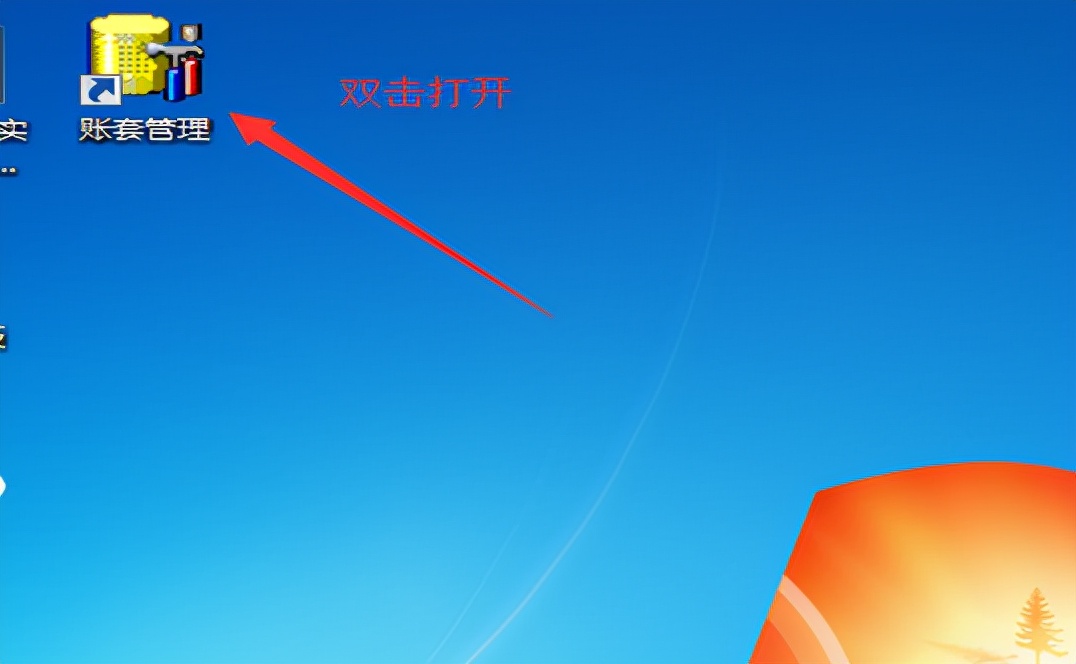
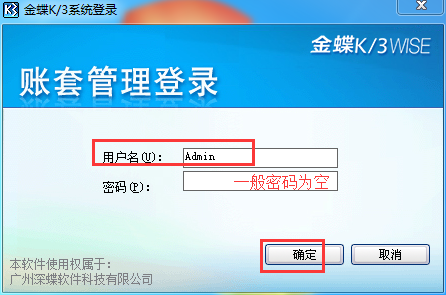
输入用户名和密码后点击确定进行登录。
第二步:把金蝶服务器上的360安全卫士、百度管家、金山毒霸等杀毒软件都先退出来后点击新建按钮:
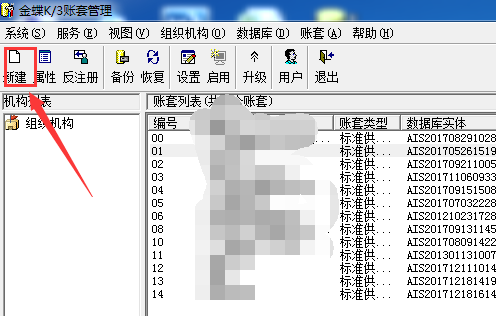
当我们点击了新建按钮后,会出来一个信息页签的提示页,我们仔细阅读页签的内容确定后点击关闭,如果后续都不想要弹出次页面信息提示的话,可以勾选左下角的“不再显示此提示”后点击关闭即可。
第三步:在上一步点击了关闭后就会出现下面图所示的页签内容:
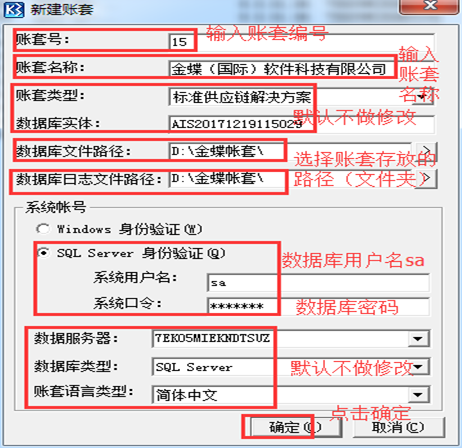
首先,我们需要输入账套的账套编号、账套名称(一般是公司名称全称或英文名称代号),选择数据库实体和数据库文件路径存放的文件夹,系统帐户我们需要选择"SQL Server身份验证"并输入系统用户名称和系统口令(数据库sa对应密码),其他内容已被按系统默认显示即可,填写完毕以上信息后点击确定继续往下走。
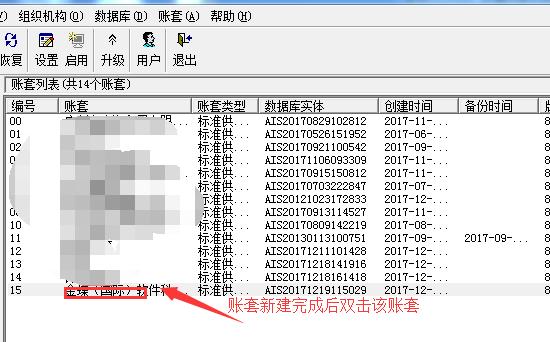
账套新建完成后就会如上图显示在账套列表中。
第四步:双击该账套进行账套属性设置:
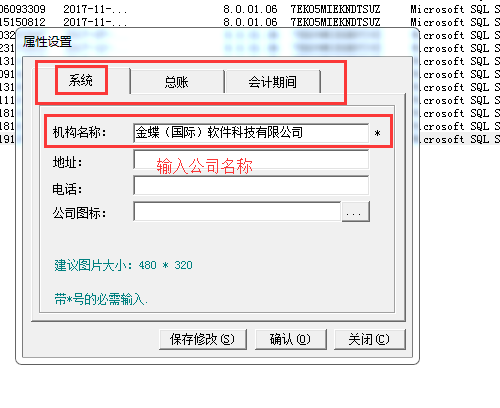
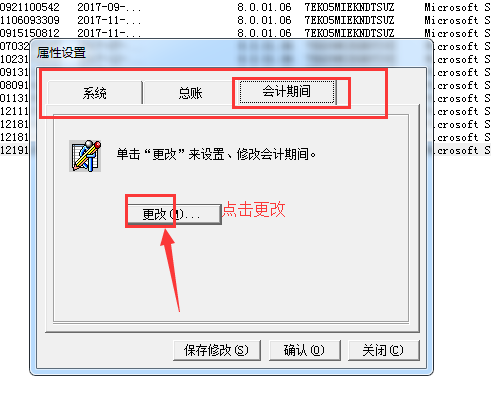
填写机构名称(公司名称)和设置会计启用期间。

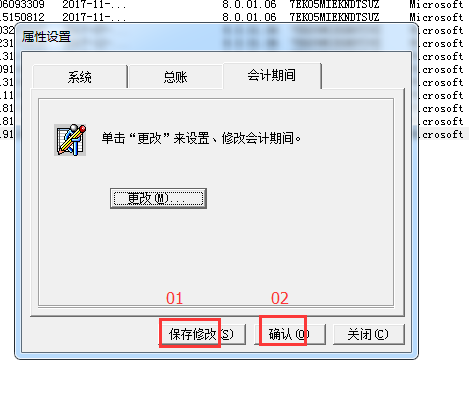
设置完毕后点击确定--保存修改--最后点击确定。
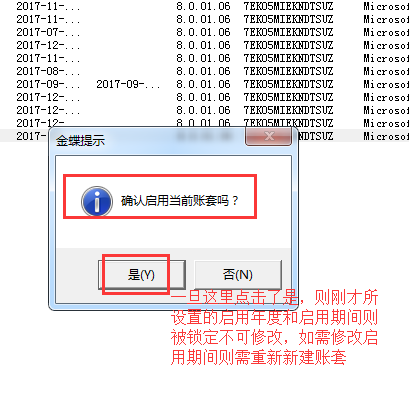
这时系统会出现一个“金蝶提示”,提示的内容为:确定启用当前账套吗?这里需要重点注意一下,一旦这里点击了是,则上面的启用期间会变成灰显并且是不可编辑修改状态,加入启用的期间设置错误了,这里的提示又点击了是,则该账套只能作废删除重新重复以上步骤进行重建账套,所以一旦确认无误后点击“是”这时我们的账套就正式启用成功,如下图所示:
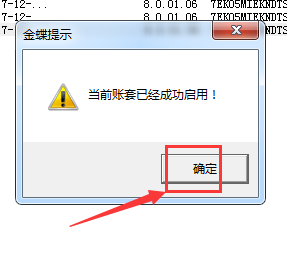
账套备份
第一步,在金蝶服务器(主机)打开账套管理:
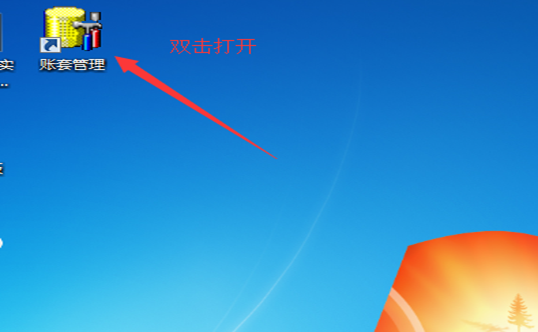
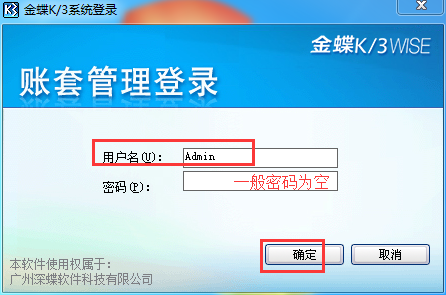
和新增账套一样,都需要先进行登录账套管理,然后点击“备份”按钮
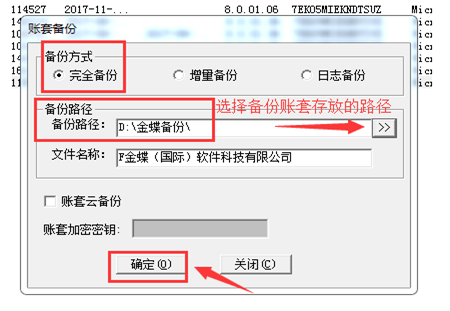
勾选完全备份、选择备份路径,最后点击“确定”进行备份。备份成功后系统就会弹出提示“备份成功,生成了两个文件”,这样就说明我们的账套备份成功了。
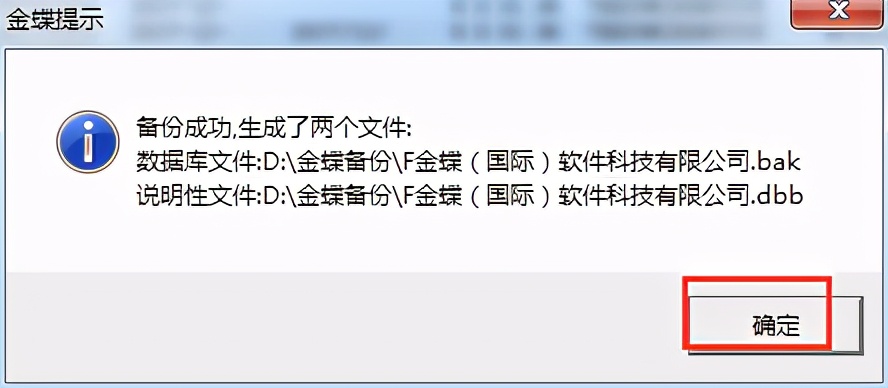
看完上文后,是不是已经学会了金蝶K3新建账套及备份怎么做,其实在这些不能只看,还是需要实践操作才能记得更清楚,如果各位小伙伴在实际的操作中遇到什么棘手的问题,随时都可以来问会计教练的老师,老师远程指导你操作,想了解更多的内容就点击下方的链接免费领财务软件操作资料包!
点这里!即可免费领走!财务软件操作资料包!
